Answercpolar企业知识共享的远程协作方案


Answer+cpolar:企业知识共享的远程协作方案
前言
Answer是一款开源的企业问答平台,支持模块化设计,可搭建专属知识中枢,如产品FAQ库、开发者社区、客户支持中心等。它通过激励体系鼓励用户贡献知识,形成持续的知识生产动力。支持多种内容格式,如富文本、代码块、表格等,满足技术文档的需求。
在使用Answer的过程中,我发现它的权限管理功能非常实用。可以为不同用户组设置不同权限,保障知识的安全性和可控性。团队成员可以通过问答形式共享经验,提高问题解决效率。不过,局域网的限制曾让远程团队无法参与知识共享,直到使用了cpolar内网穿透。
cpolar让Answer突破了局域网的限制,实现了跨地域知识共享。远程团队成员可以通过公网地址访问Answer,提问、回答问题,参与技术讨论。例如,海外分公司的员工可以访问总部的Answer平台,获取项目文档和技术支持。这种无边界的知识共享方式,促进了团队协作,提升了整体效率。
本篇文章介绍如何在本地部署问答软件Apache Answer,并结合Cpolar内网穿透发布至公网。
接下来在本地部署Apache Answer。
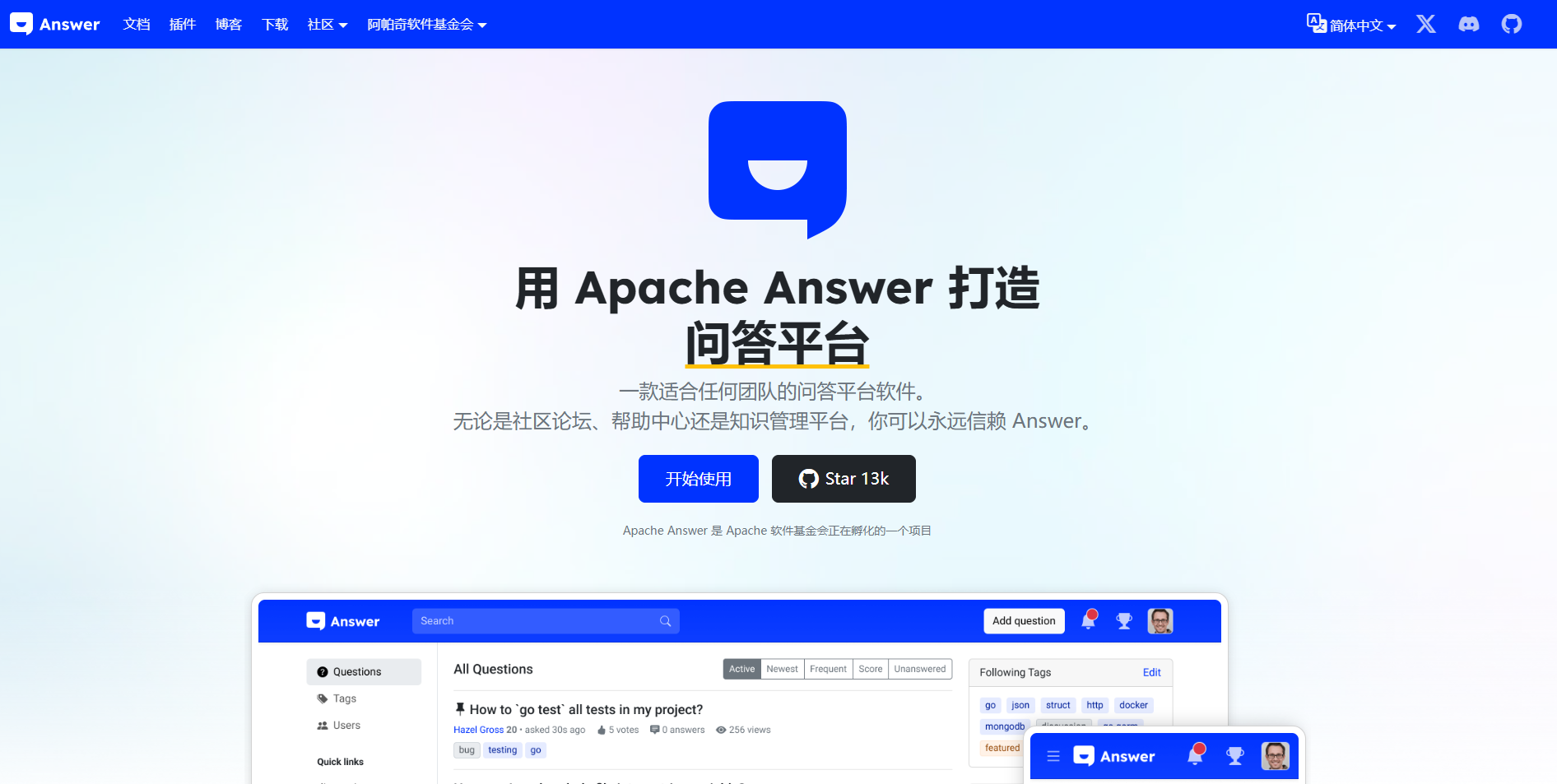
1. 本地安装Docker
本教程操作环境为Linux Ubuntu系统,再开始之前,我们需要先安装Docker。
在终端中执行下方命令安装docker:
curl -fsSL https://get.docker.com -o get-docker.sh然后再启动docker
sudo sh get-docker.sh最后我们在docker容器中运行下 hello world 看一下是否安装成功。
sudo docker container run hello-world可以看到出现了hello world,也就是说明我们已经安装docker成功,那么接下来就可以直接拉取Answer镜像了。
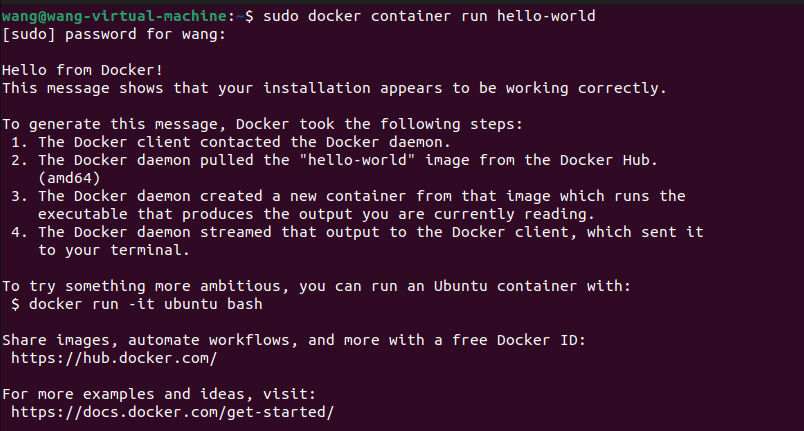
2. 本地部署Apache Answer
打开一个新的终端,输入下方命令从 DockerHub 仓库下载 Answer 镜像
docker run -d -p 9080:80 -v answer-data:/data --name answer apache/answer:latest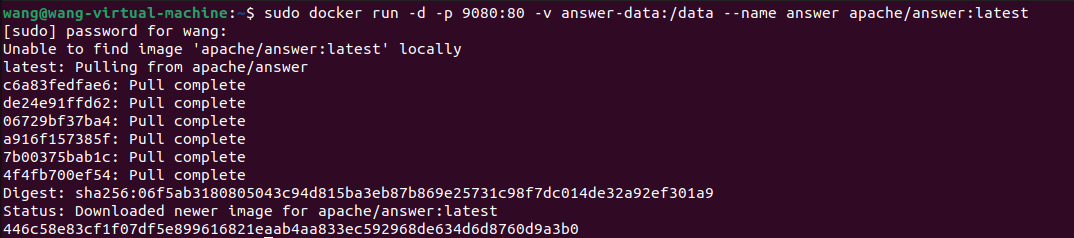
运行命令后,打开一个浏览器输入 localhost:9080 或者 本机IP:9080
进入到Answer的安装步骤中:
2.1 设置语言选择简体中文
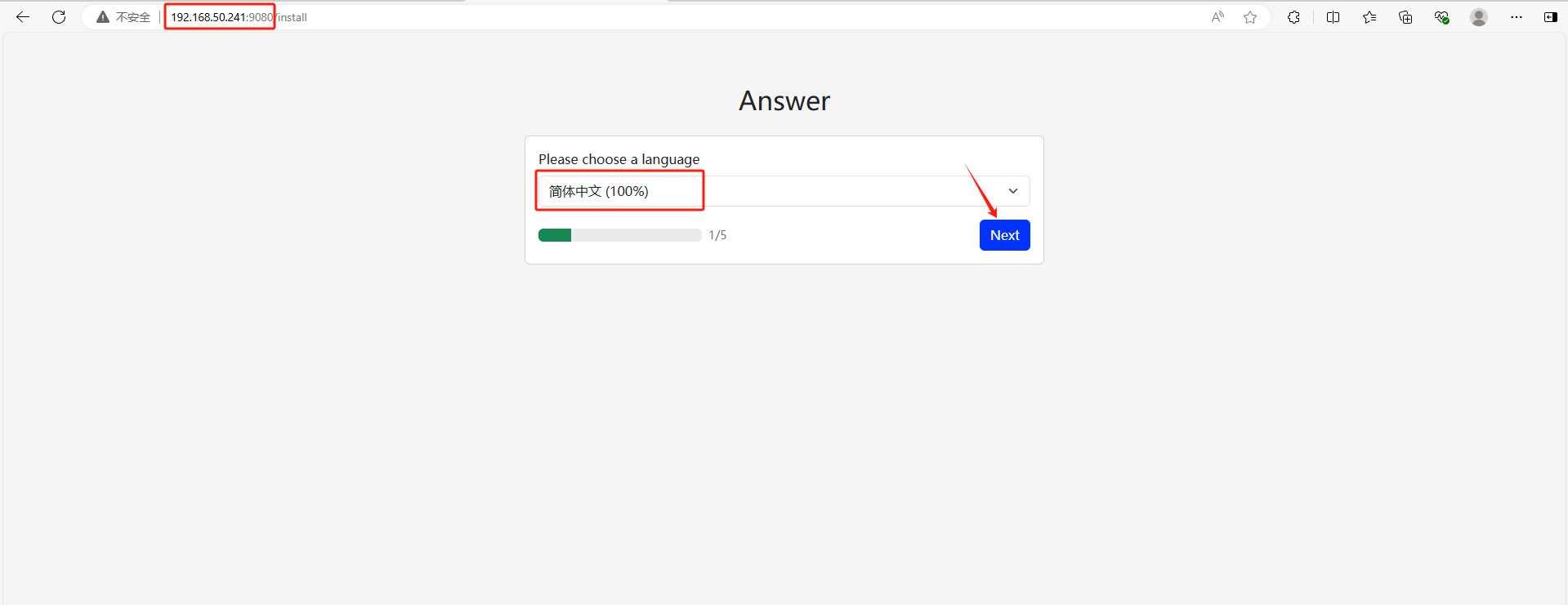
2.2 配置数据库
Apache Answer 支持 MySQL、PostgreSQL 和 SQLite 作为数据库后端。最小的环境是 SQLite,它不需要任何其他配置。如果要使用 MySQL 或 PostgreSQL,则需要先设置数据库,然后在此步骤中配置数据库连接。在这里,我们建议使用 sqlite3 来完成您的第一次体验。
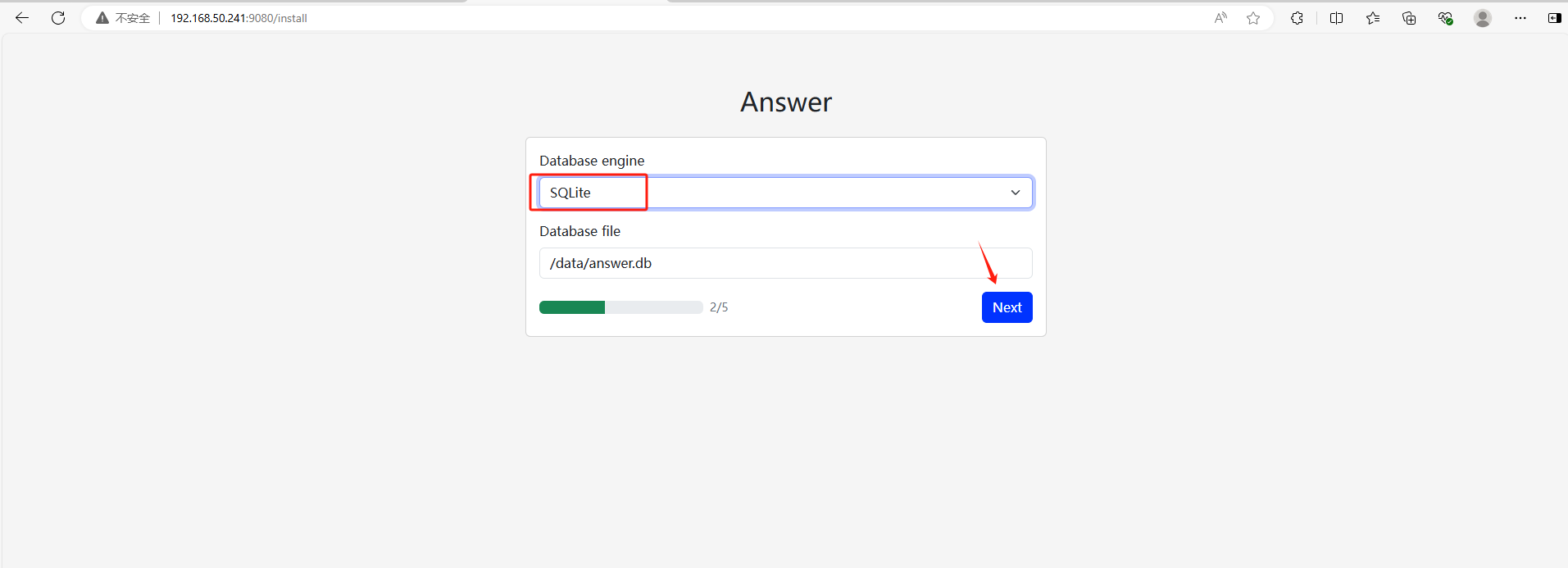
2.3 创建配置文件
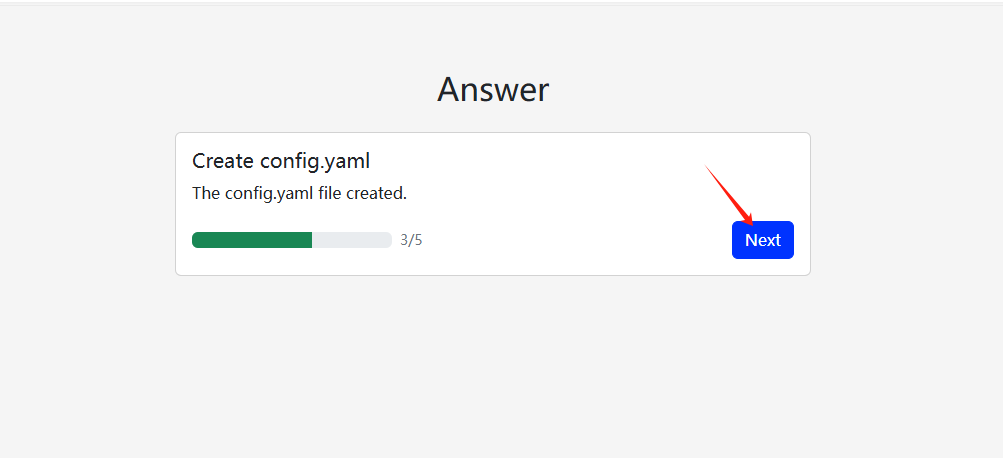
2.4 填写基本信息
站点 URL 是你在安装后用于访问 Answer 的浏览器地址。不要忘记管理员电子邮件和密码。
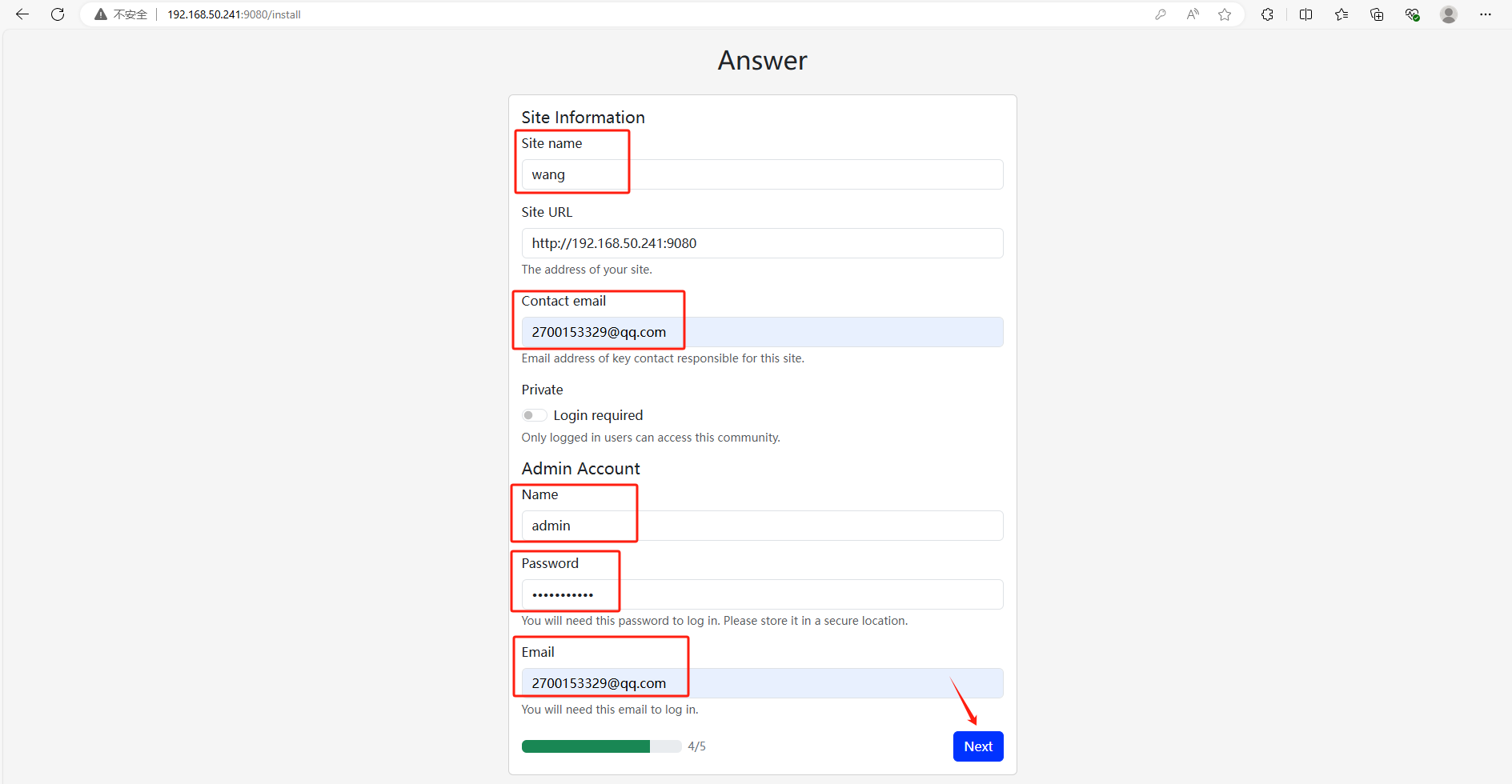
完成安装
点击“Done”按钮即可开始 Answer 之旅!
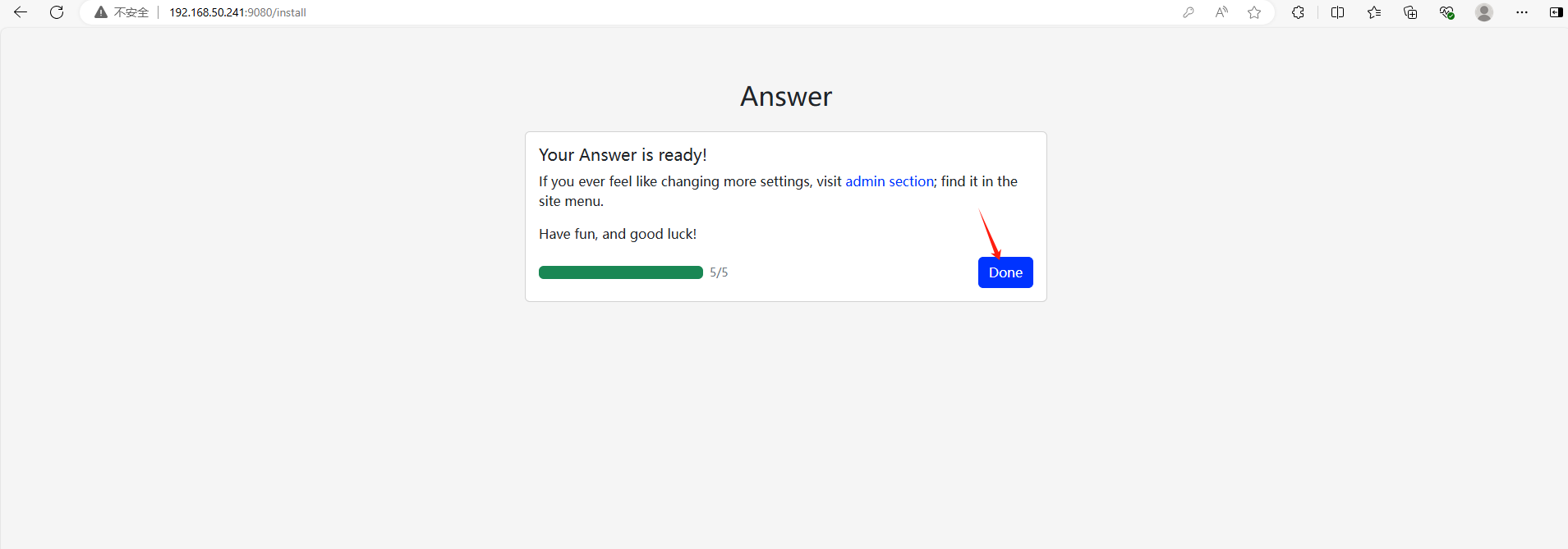
3. 如何使用Apache Answer
完成安装配置后,登录网站,可以看到如下页面
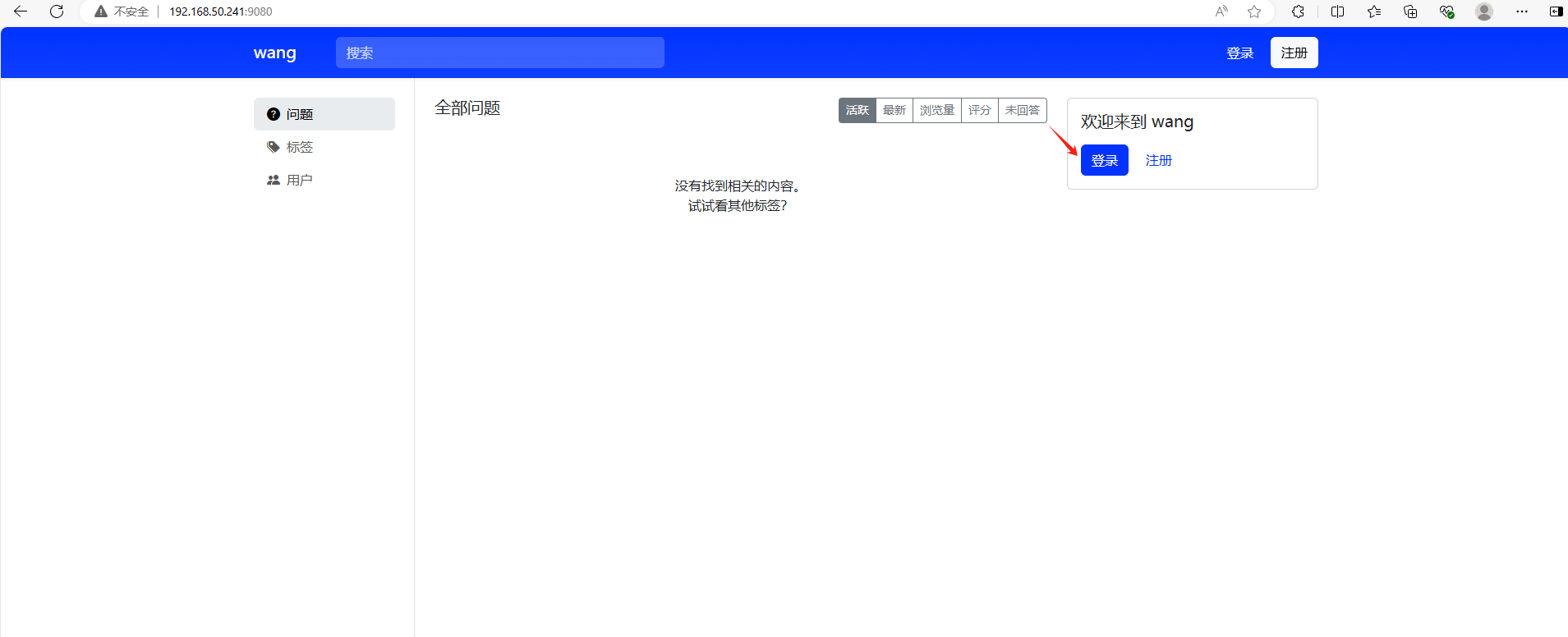
点击右上角用户主页,可以看到进入到用户信息页面
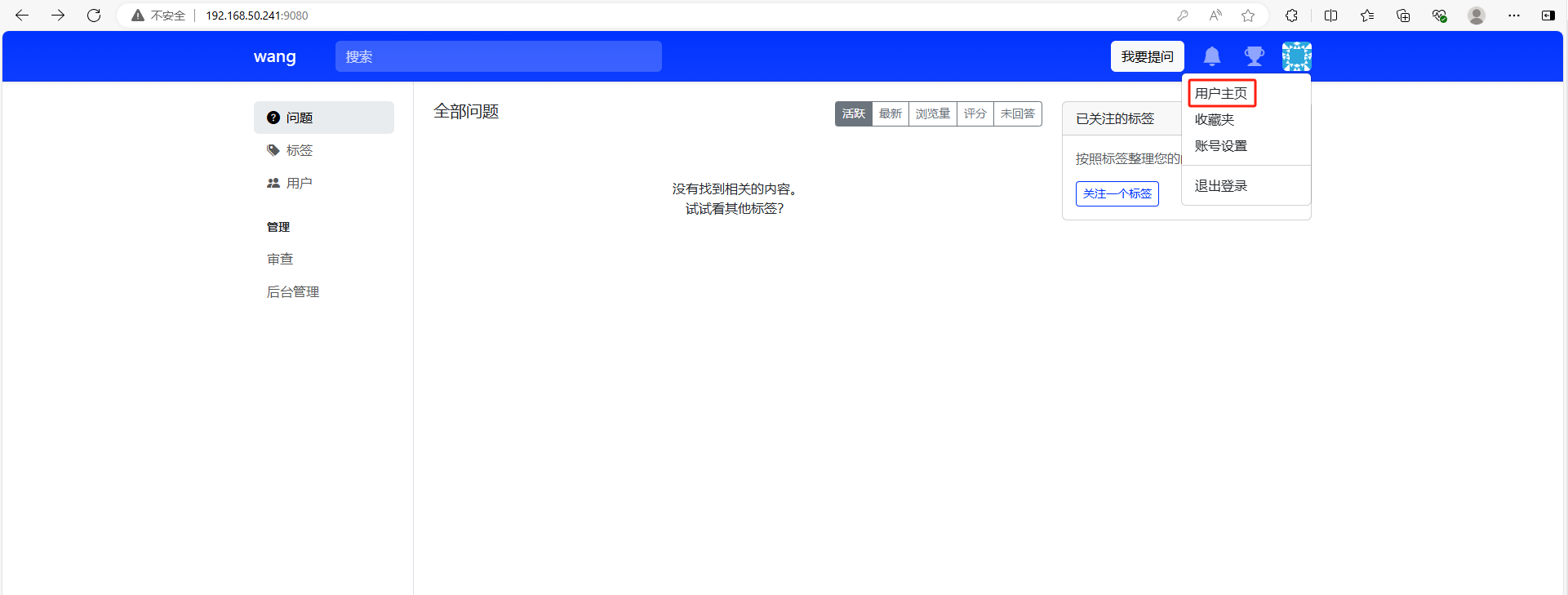
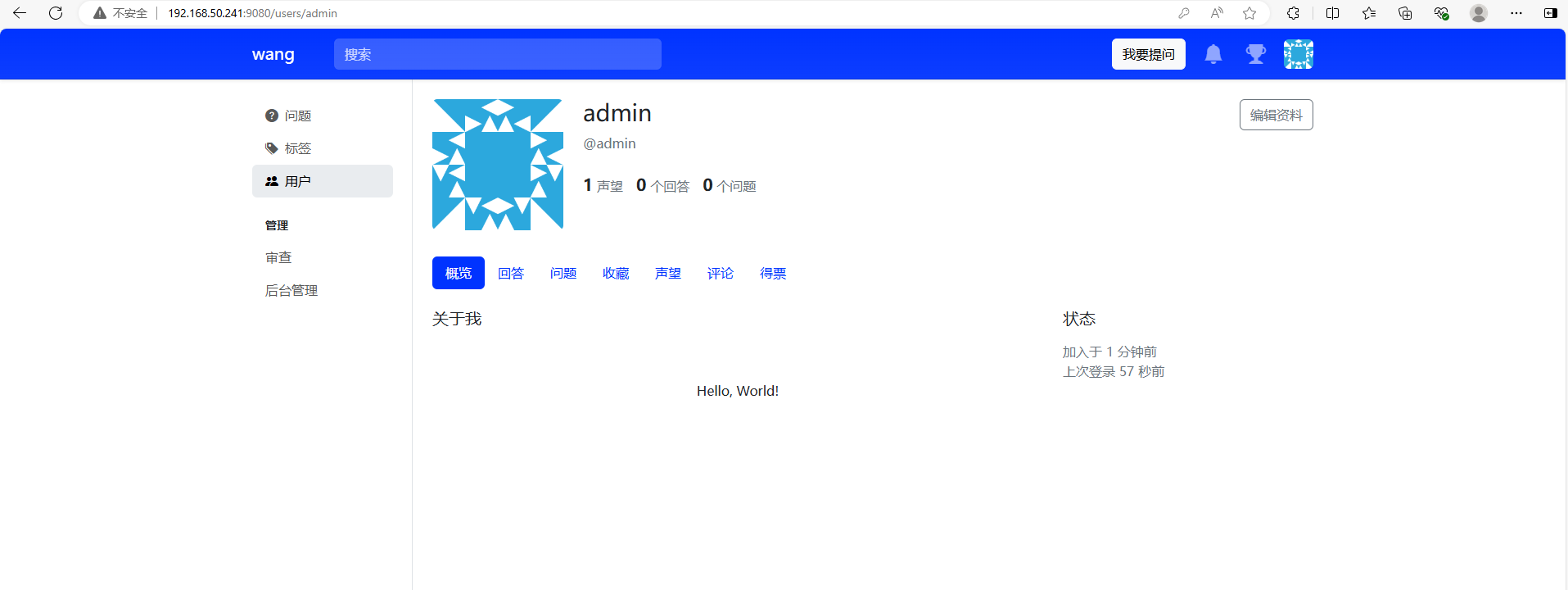
3.1 后台管理
Answer 提供了对网站运行情况的基本统计,使网站管理员和所有者能够轻松掌握站点的整体状况。这些统计数据将站点的运行情况可视化呈现,让您一目了然地了解站点的基本状态。
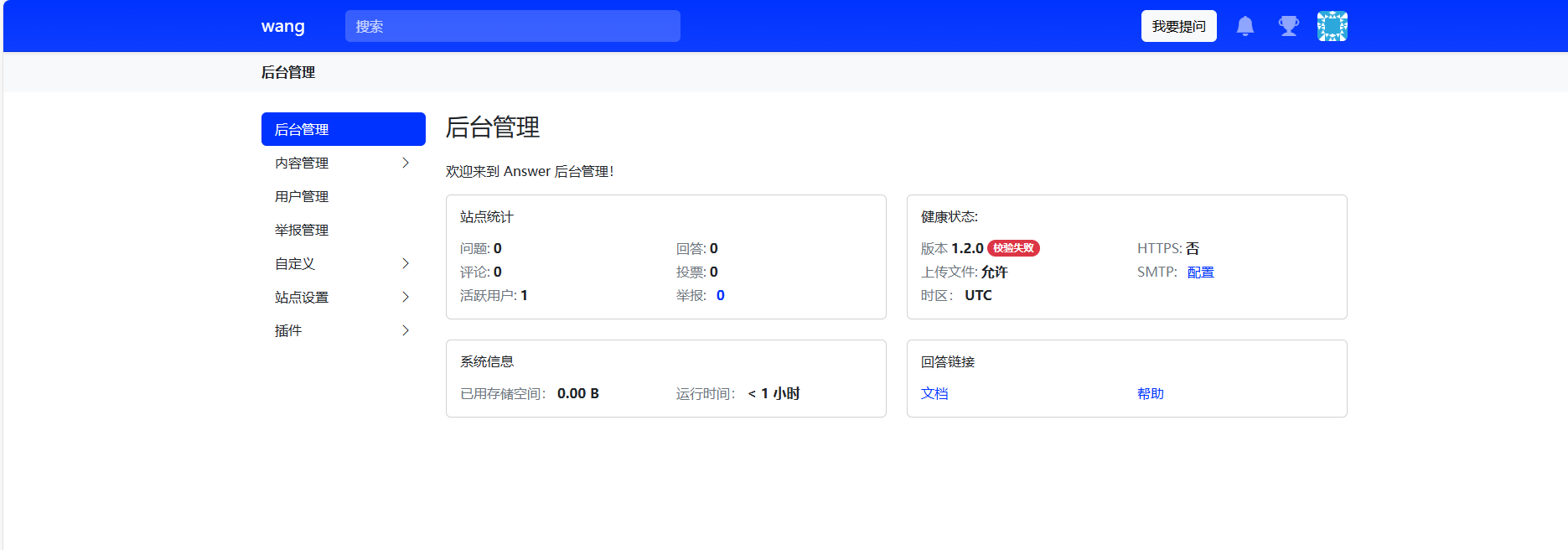
3.2 提问与回答
点击问题可以提出问题并解答
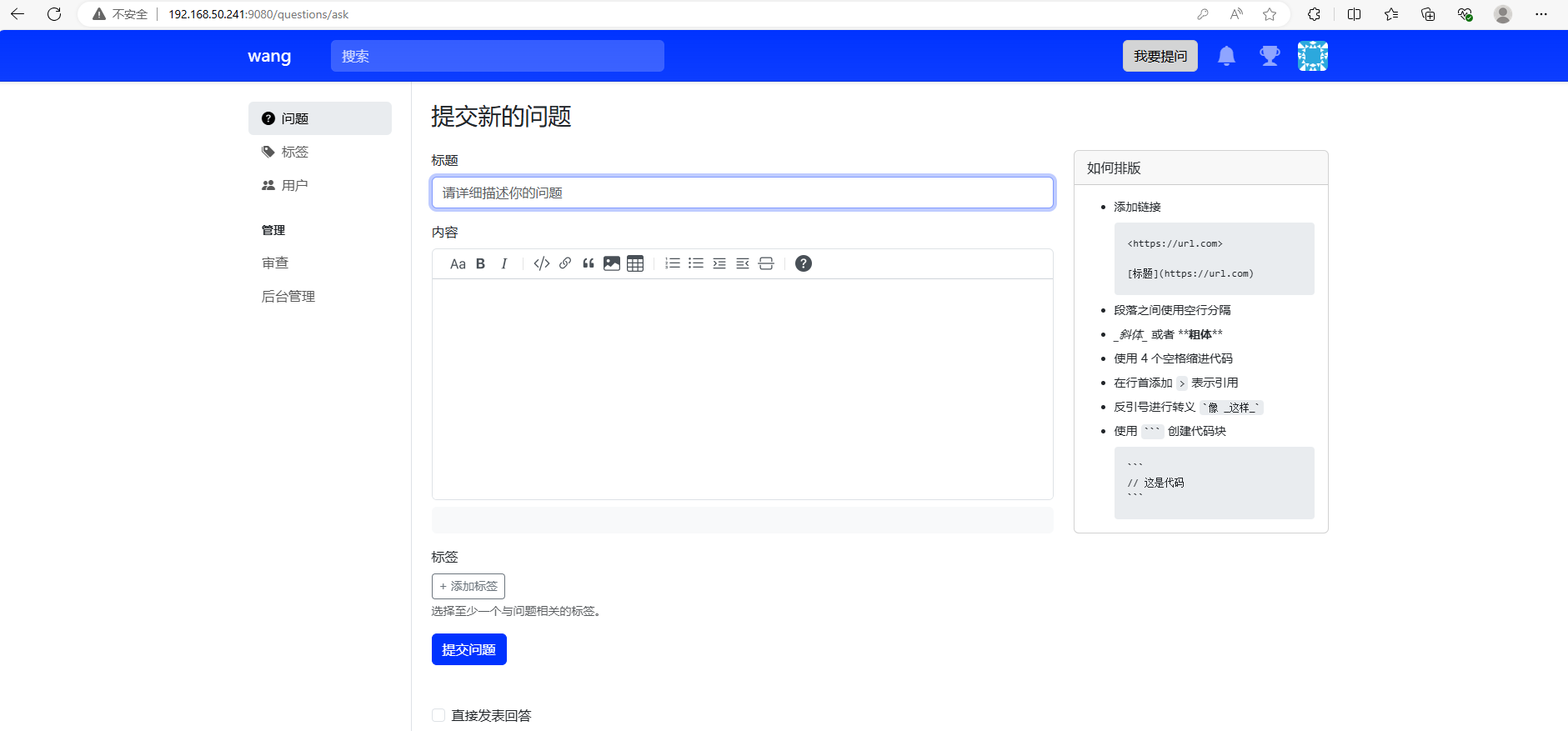
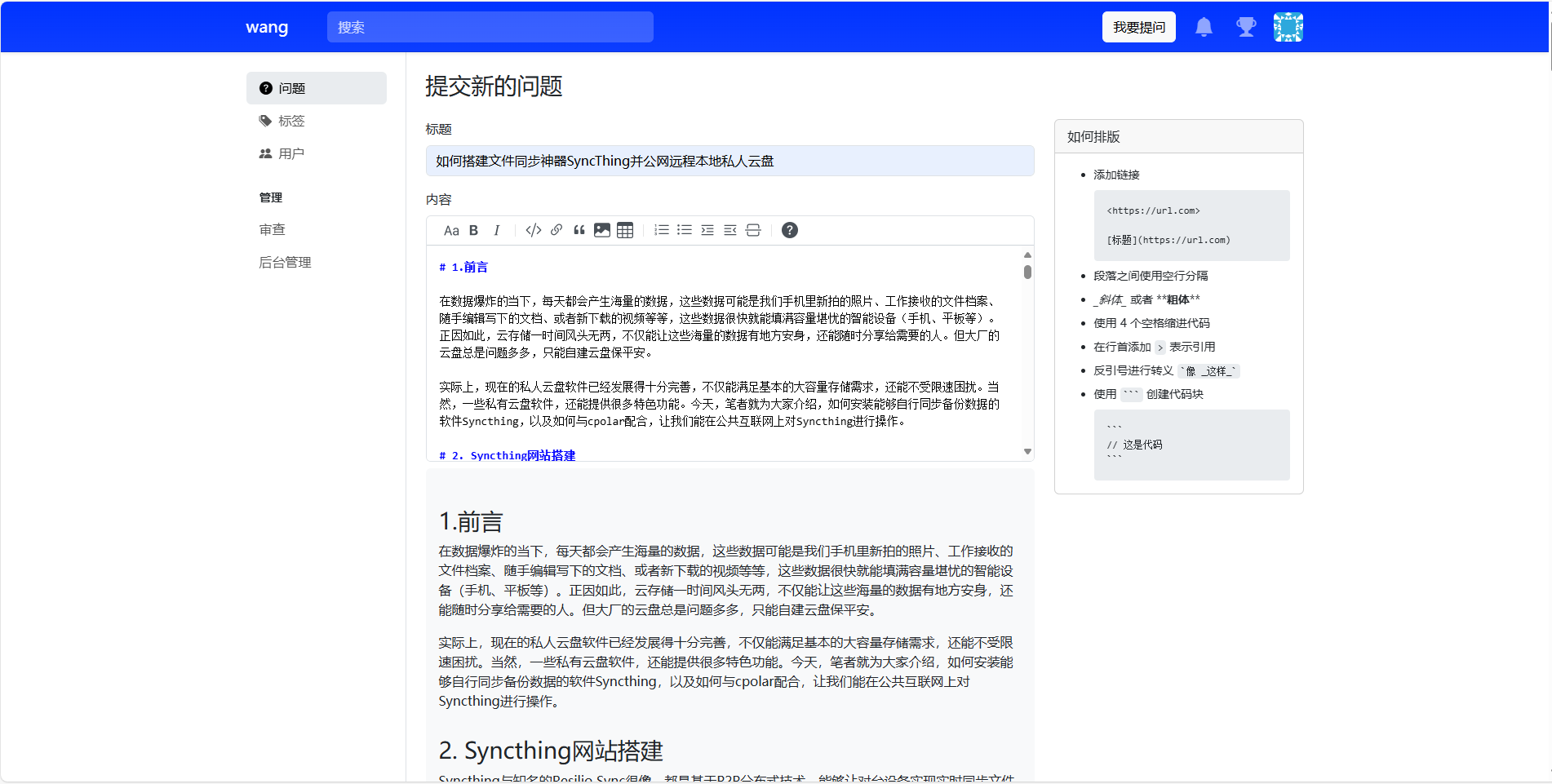
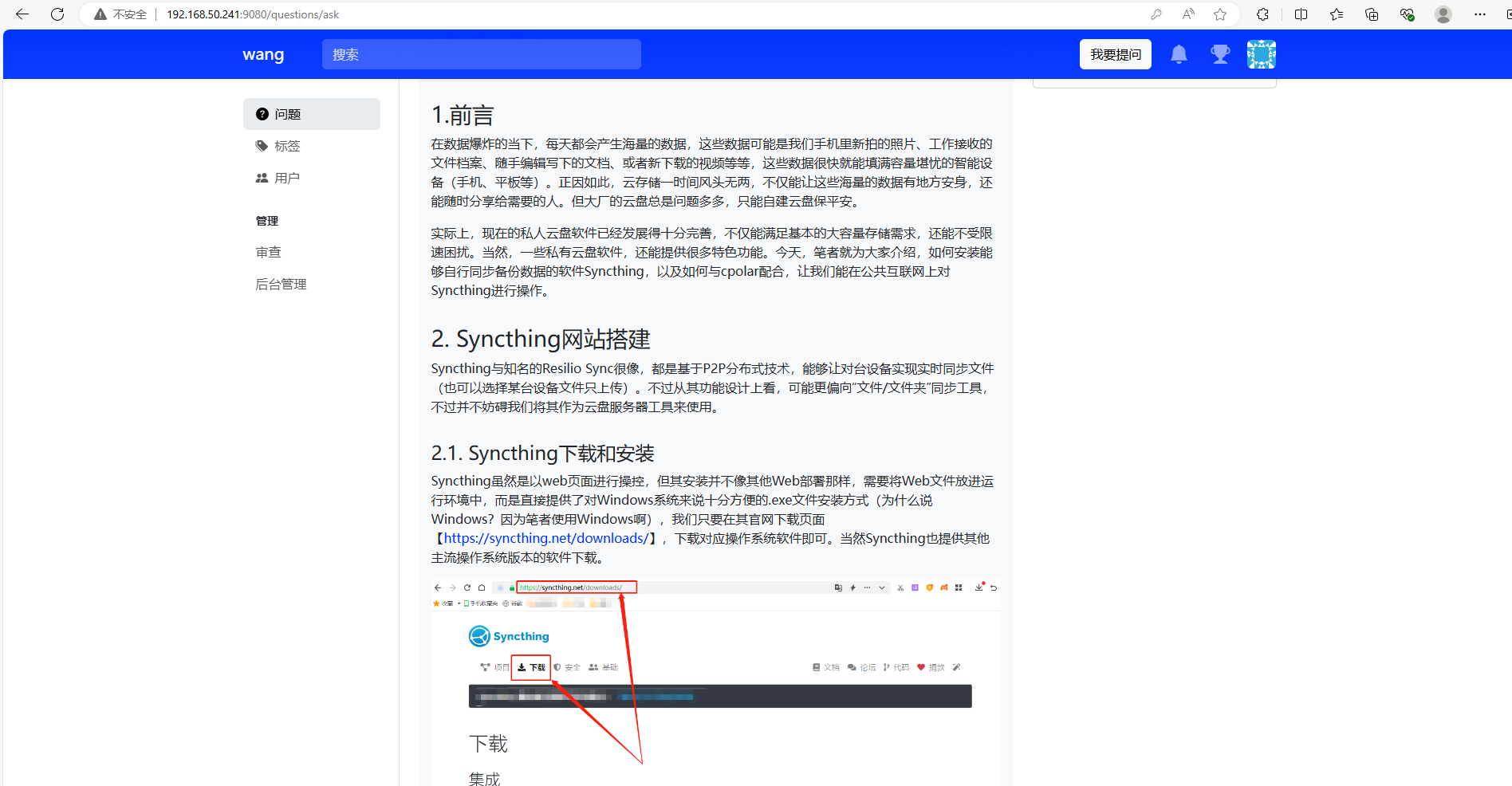
加标签,点击提交问题
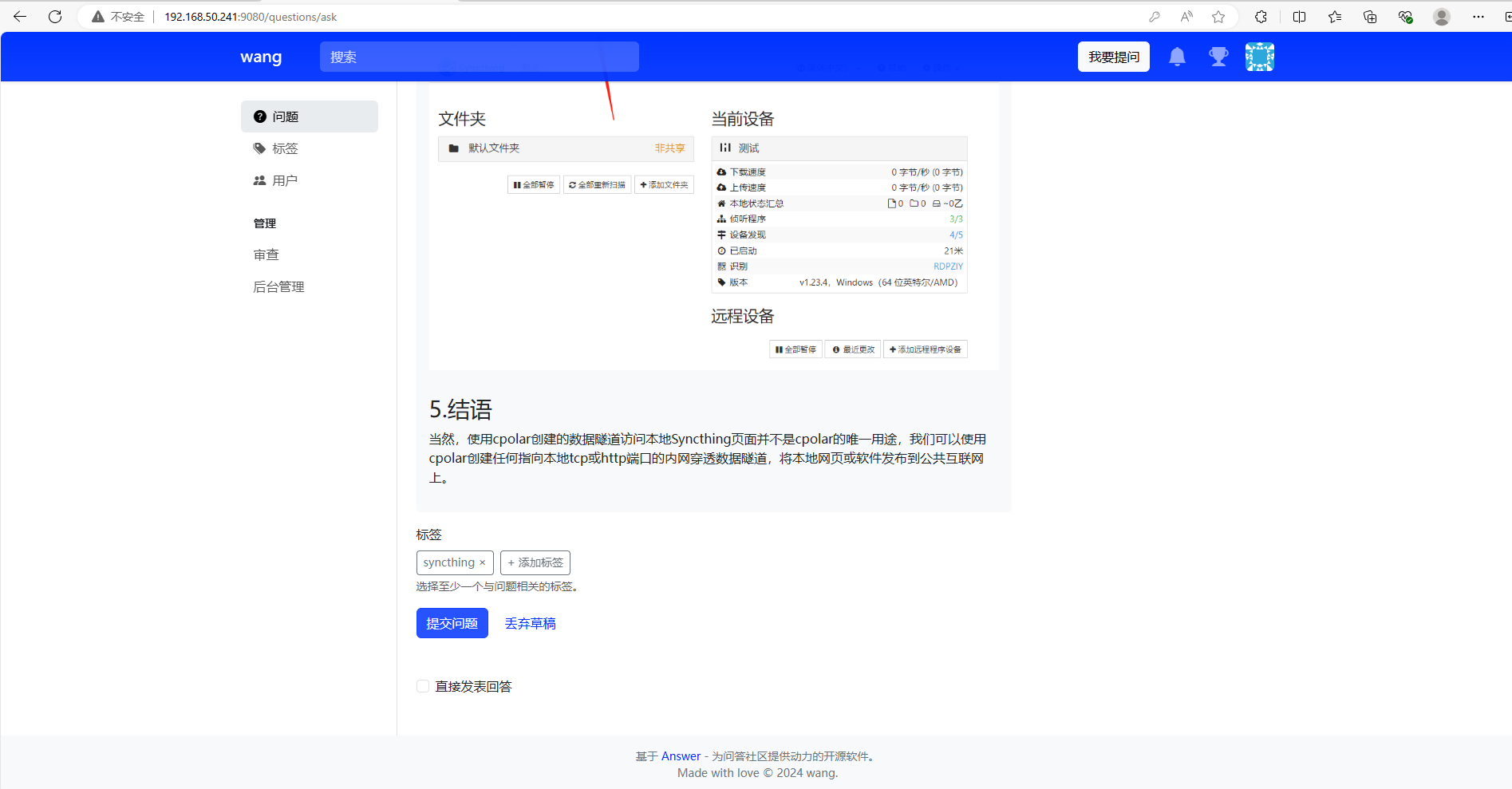
可以参与回答问题,并点击提交
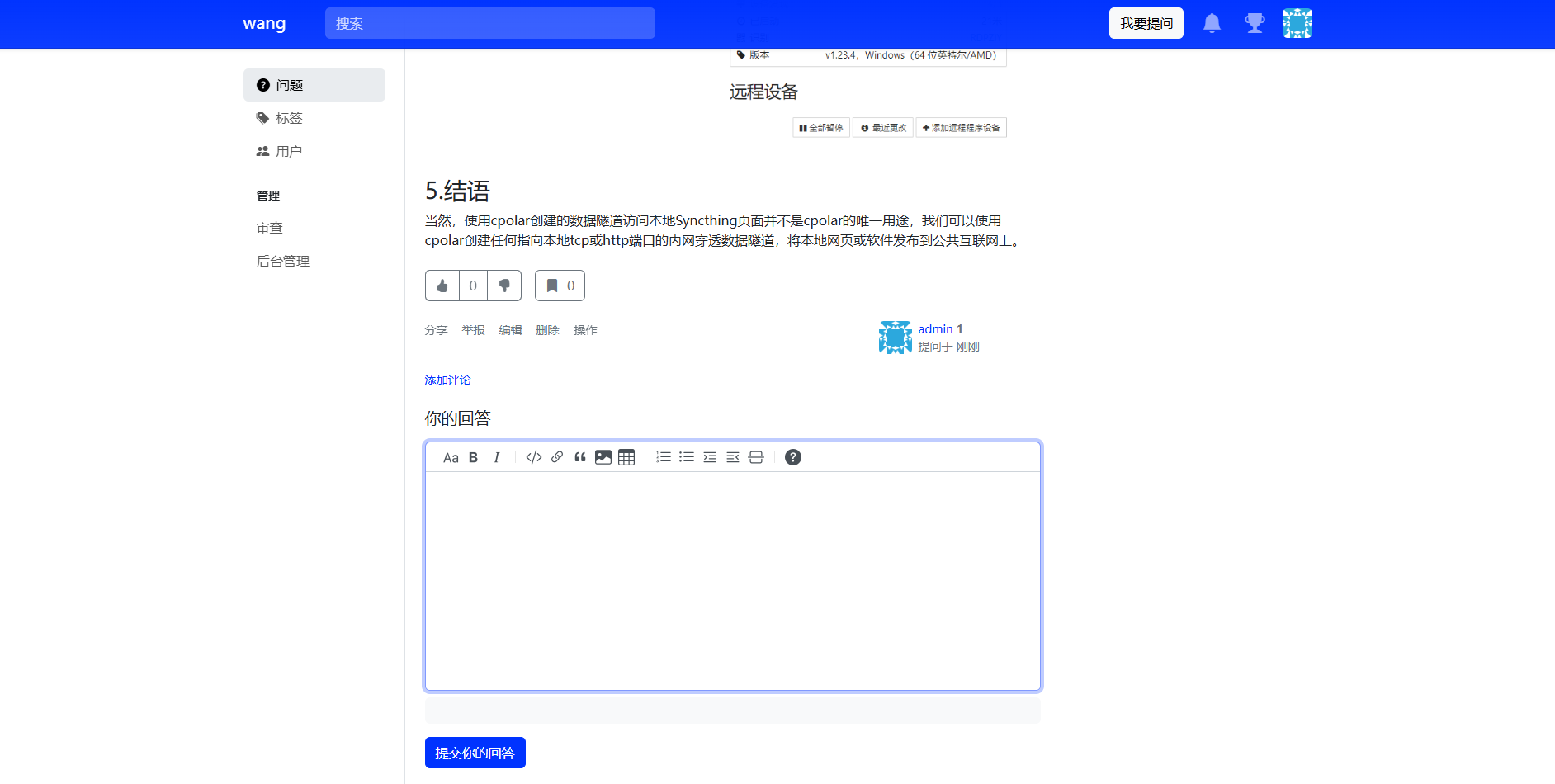
3.3 查看主页回答情况
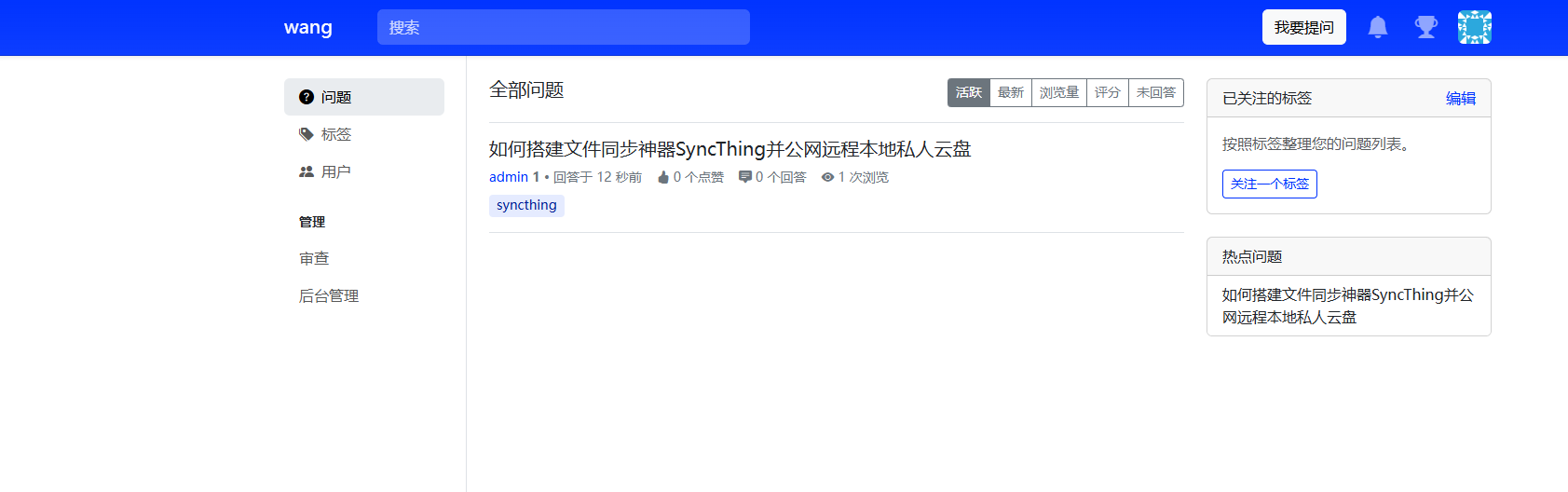
目前我们在本地部署了Apache Answer,但是目前仅能在局域网内访问到,如果想把这个问答地址发送给其他人,或者想让所有人在公网上能够访问得到,就需要结合Cpolar内网穿透实现公网访问了,免去了复杂的本地部署过程,只需要一个公网地址直接就可以进入到Apache Answer。
接下来教大家如何安装Cpolar并且将Apache Answer实现公网访问。
4. 公网远程访问本地 Apache Answer
4.1 内网穿透工具安装
下面是安装cpolar步骤:
Cpolar官网地址:
使用一键脚本安装命令
curl https://get.cpolar.sh | sudo sh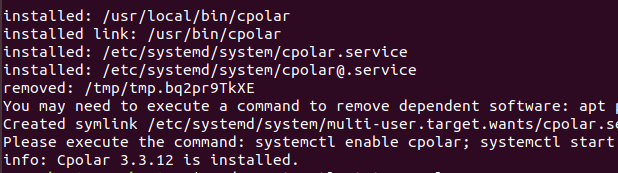
安装完成后,执行下方命令查看cpolar服务状态:(如图所示即为正常启动)
sudo systemctl status cpolar
Cpolar安装和成功启动服务后,在浏览器上输入ubuntu主机IP加9200端口即:【 】访问Cpolar管理界面,使用Cpolar官网注册的账号登录,登录后即可看到cpolar web 配置界面,接下来在web 界面配置即可:
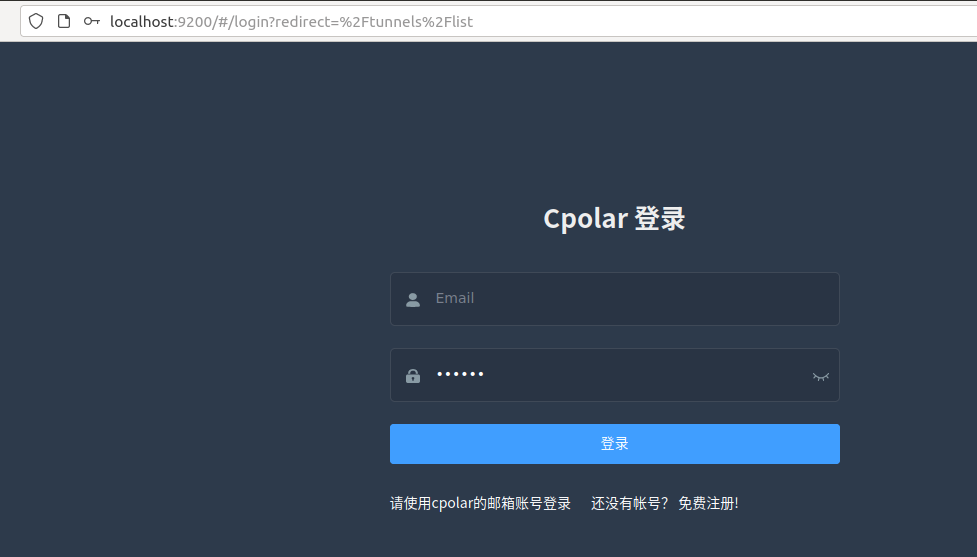
4.2 创建远程连接公网地址
登录cpolar web UI管理界面后,点击左侧仪表盘的隧道管理——创建隧道:
- 隧道名称:可自定义,本例使用了: Apache Answer 注意不要与已有的隧道名称重复
- 协议:http
- 本地地址:9080
- 域名类型:随机域名
- 地区:选择China Top
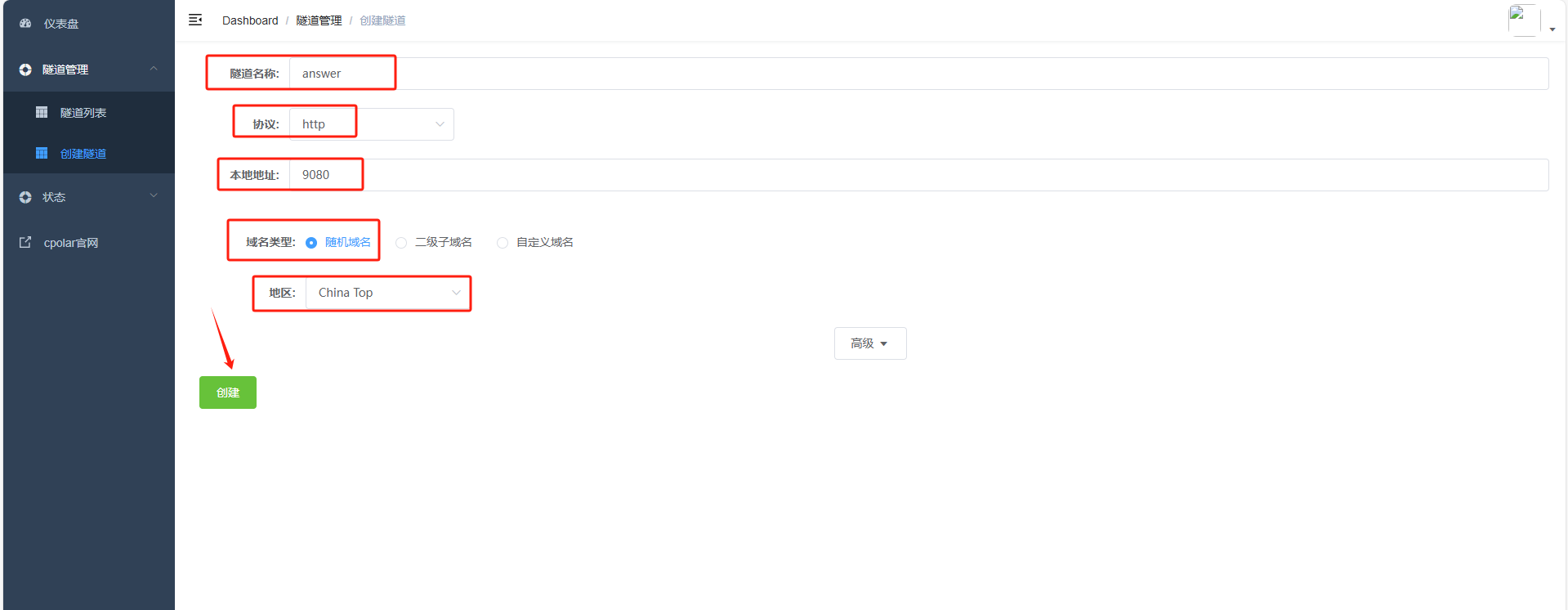
创建成功后,打开左侧在线隧道列表,可以看到刚刚通过创建隧道生成了两个公网地址,接下来就可以在其他电脑(异地)上,使用任意一个地址在浏览器中访问即可。
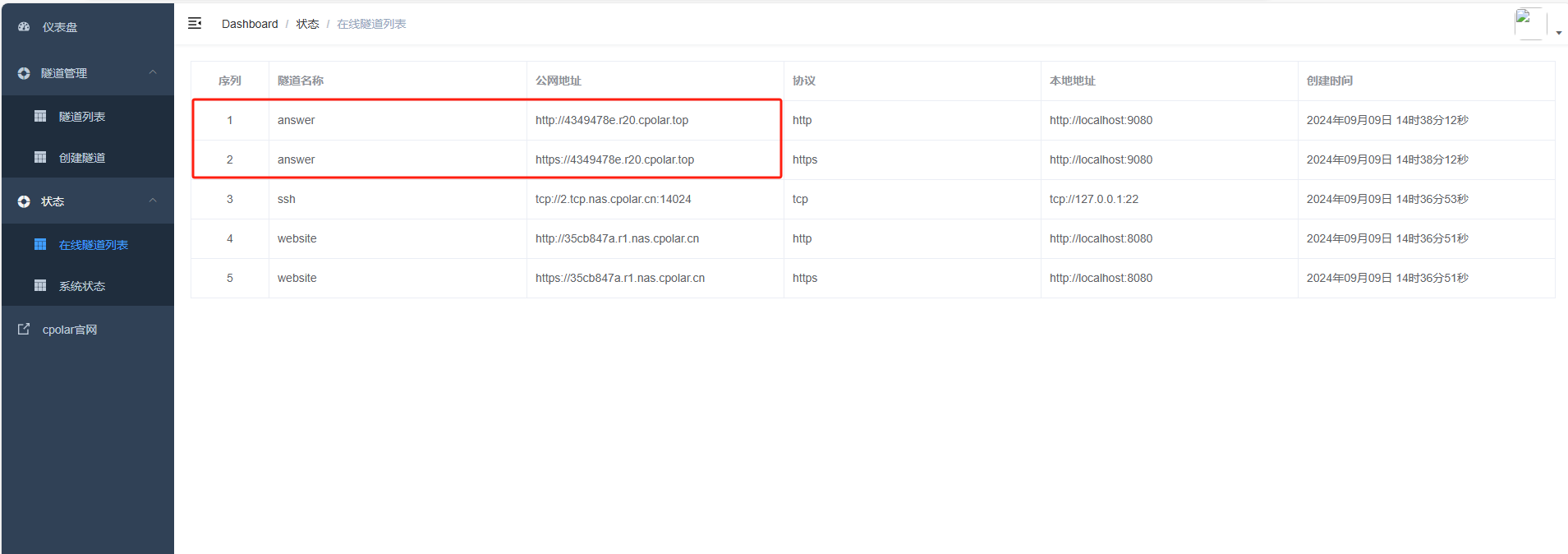
如下图所示,成功实现使用公网地址异地远程访问本地部署的Apache Answer
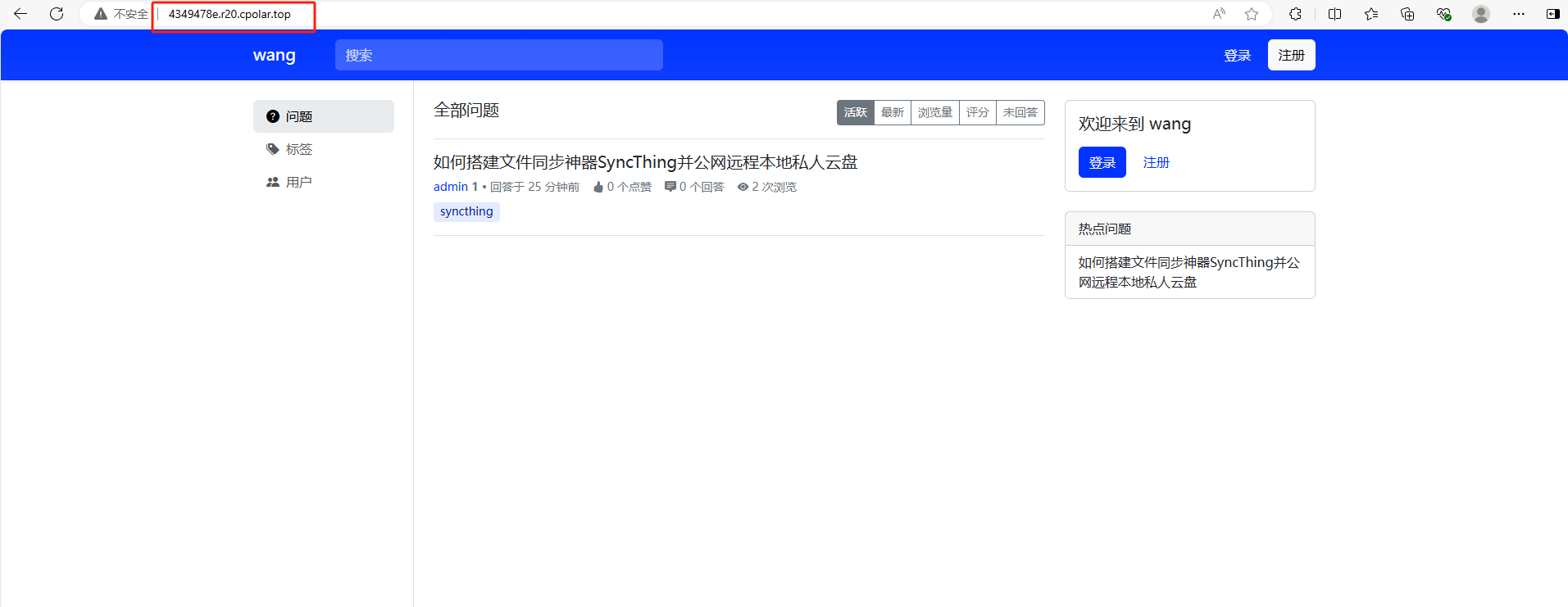
小结
为了方便演示,我们在上边的操作过程中使用了cpolar生成的HTTP公网地址隧道,其公网地址是随机生成的。
这种随机地址的优势在于建立速度快,可以立即使用。然而,它的缺点是网址是随机生成,这个地址在24小时内会发生随机变化,更适合于临时使用。
如果想把这个问答平台长期使用,并且分享给其他人,就需要固定公网地址,这样地址不会发生变化,可以永久使用,所以这里推荐大家选择使用固定的二级子域名方式来远程访问。
5. 固定Apache Answer公网地址
由于以上使用cpolar所创建的隧道使用的是随机公网地址,24小时内会随机变化,不利于长期远程访问。因此我们可以为其配置二级子域名,该地址为固定地址,不会随机变化【ps:cpolar.cn已备案】
注意需要将cpolar套餐升级至基础套餐或以上,且每个套餐对应的带宽不一样。【cpolar.cn已备案】
登录cpolar官网,点击左侧的预留,选择保留二级子域名,地区选择china vip top,然后设置一个二级子域名名称,填写备注信息,点击保留。
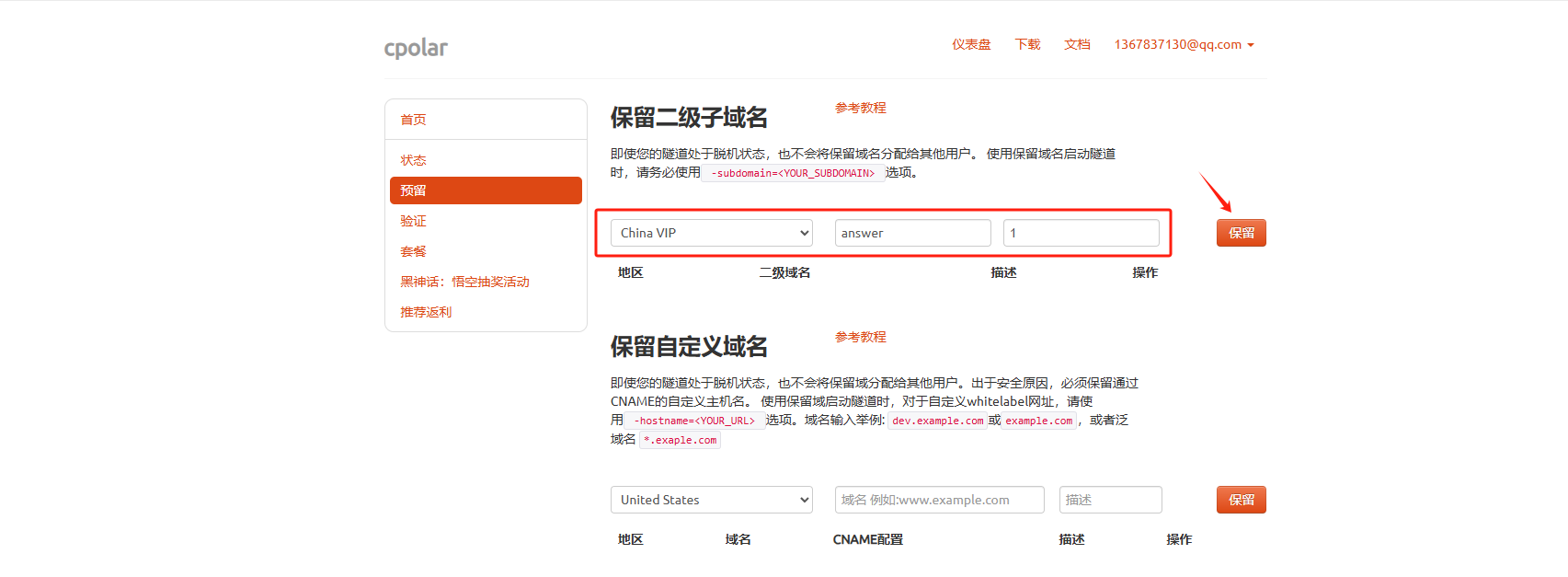
保留成功后复制保留的二级子域名地址:
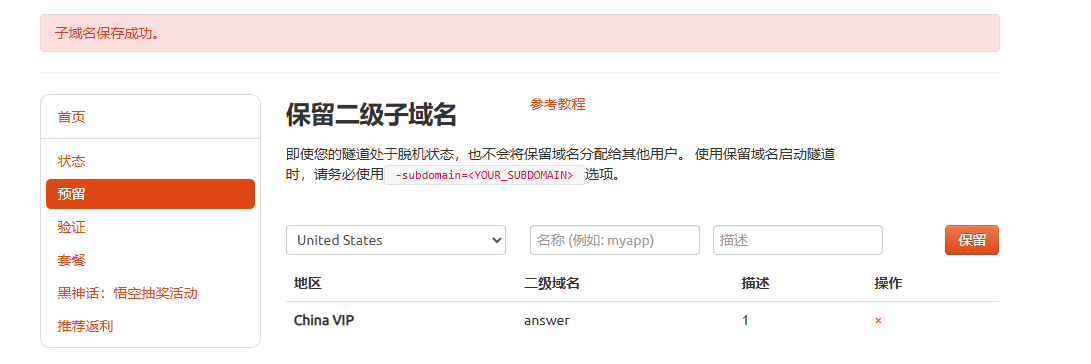
登录cpolar web UI管理界面,点击左侧仪表盘的隧道管理——隧道列表,找到所要配置的隧道,点击右侧的编辑。
修改隧道信息,将保留成功的二级子域名配置到隧道中
- 域名类型:选择二级子域名
- Sub Domain:填写保留成功的二级子域名
- 地区: China VIP
点击更新
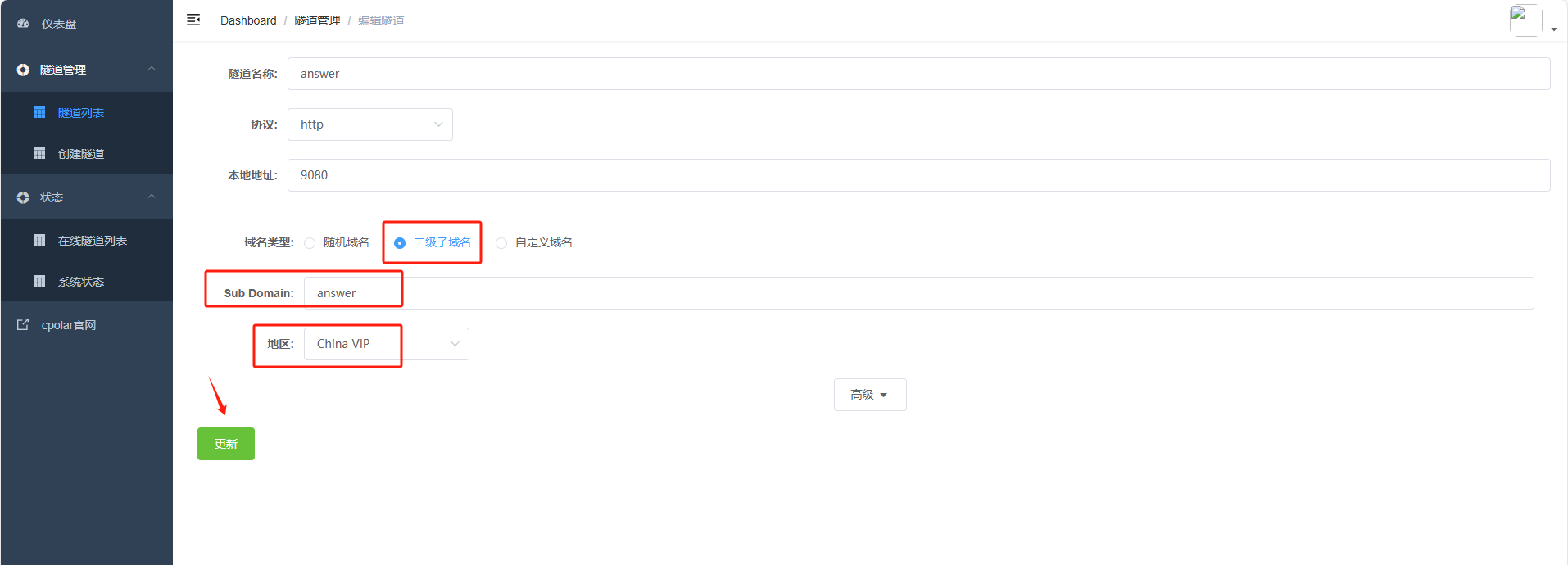
更新完成后,打开在线隧道列表,此时可以看到随机的公网地址已经发生变化,地址名称也变成了保留和固定的二级子域名名称。
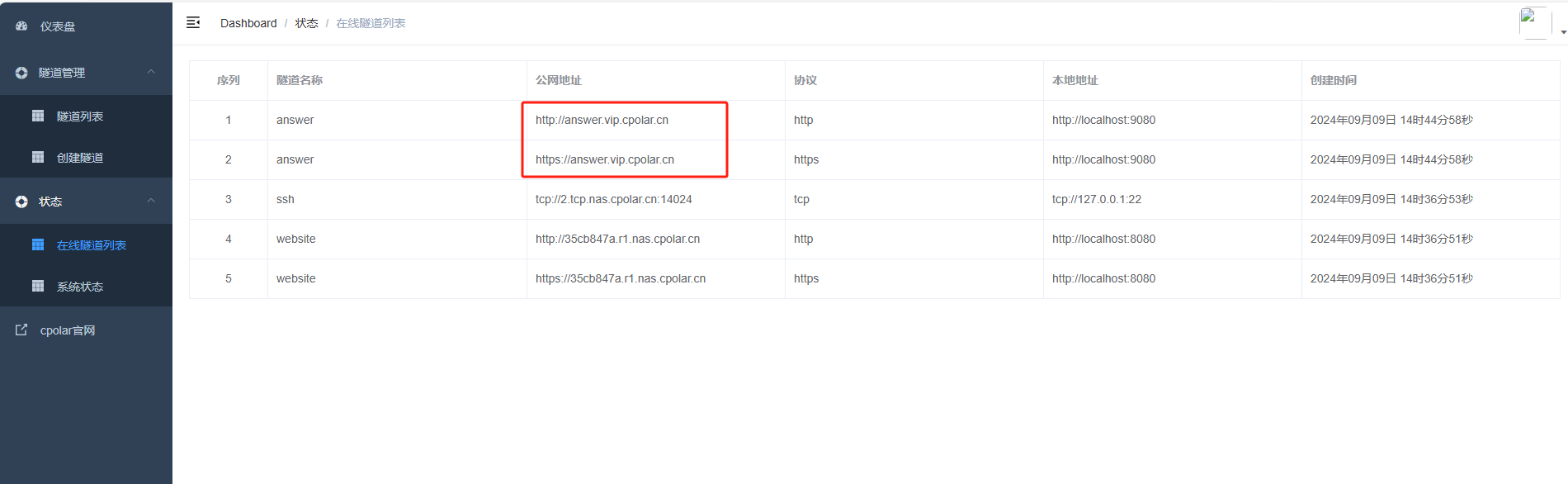
最后,我们使用固定的公网地址访问 Penpot 界面可以看到访问成功,一个永久不会变化的远程访问方式即设置好了。
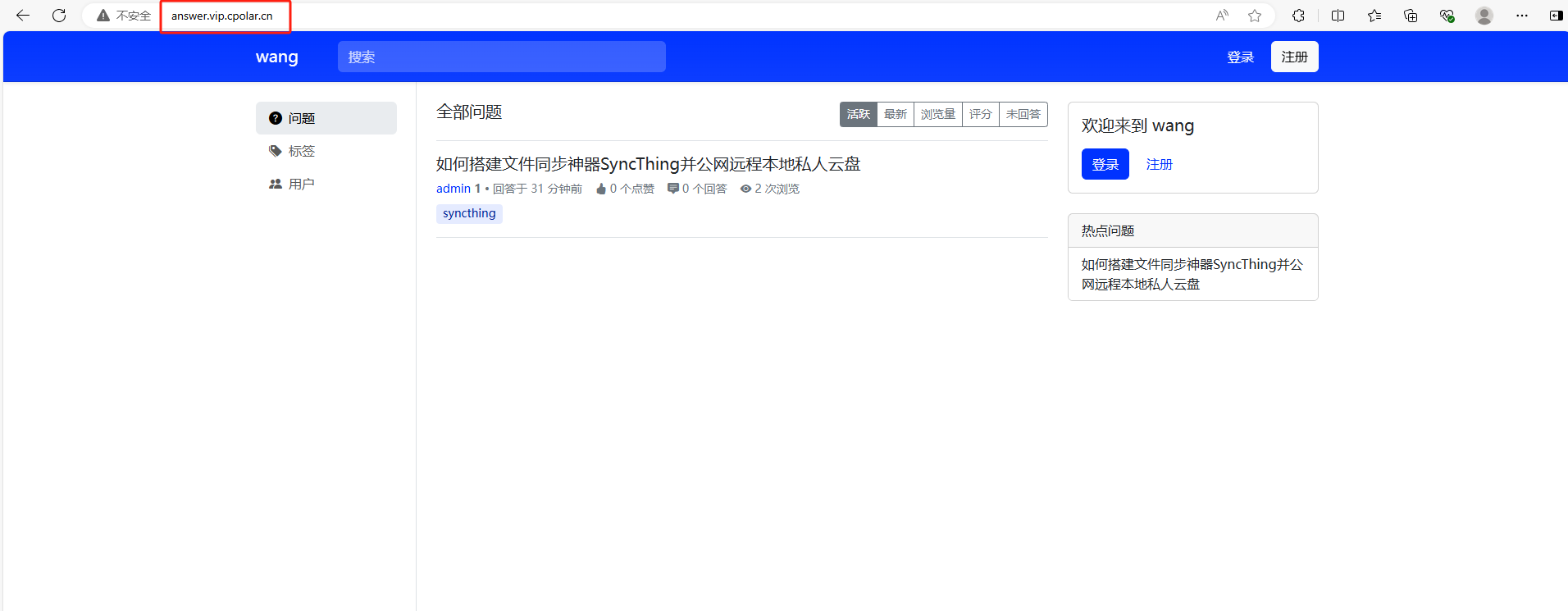
接下来就可以随时随地公网访问你的问答平台了,把公网地址分享给身边的人,还可以方便团队协作。自己用的话,无需云服务器,还可以实现异地其他设备登录!以上就是如何在本地安装Apache Answer开源问答平台的全部过程。
结尾: 从新加坡分公司的工程师通过公网地址查阅北京总部的技术文档,到居家办公的员工实时参与项目问答,Answer与cpolar的组合让企业知识库变成了"永不关门的共享中心",每个成员都能平等获取所需知识,加速问题解决的同时沉淀集体智慧。
